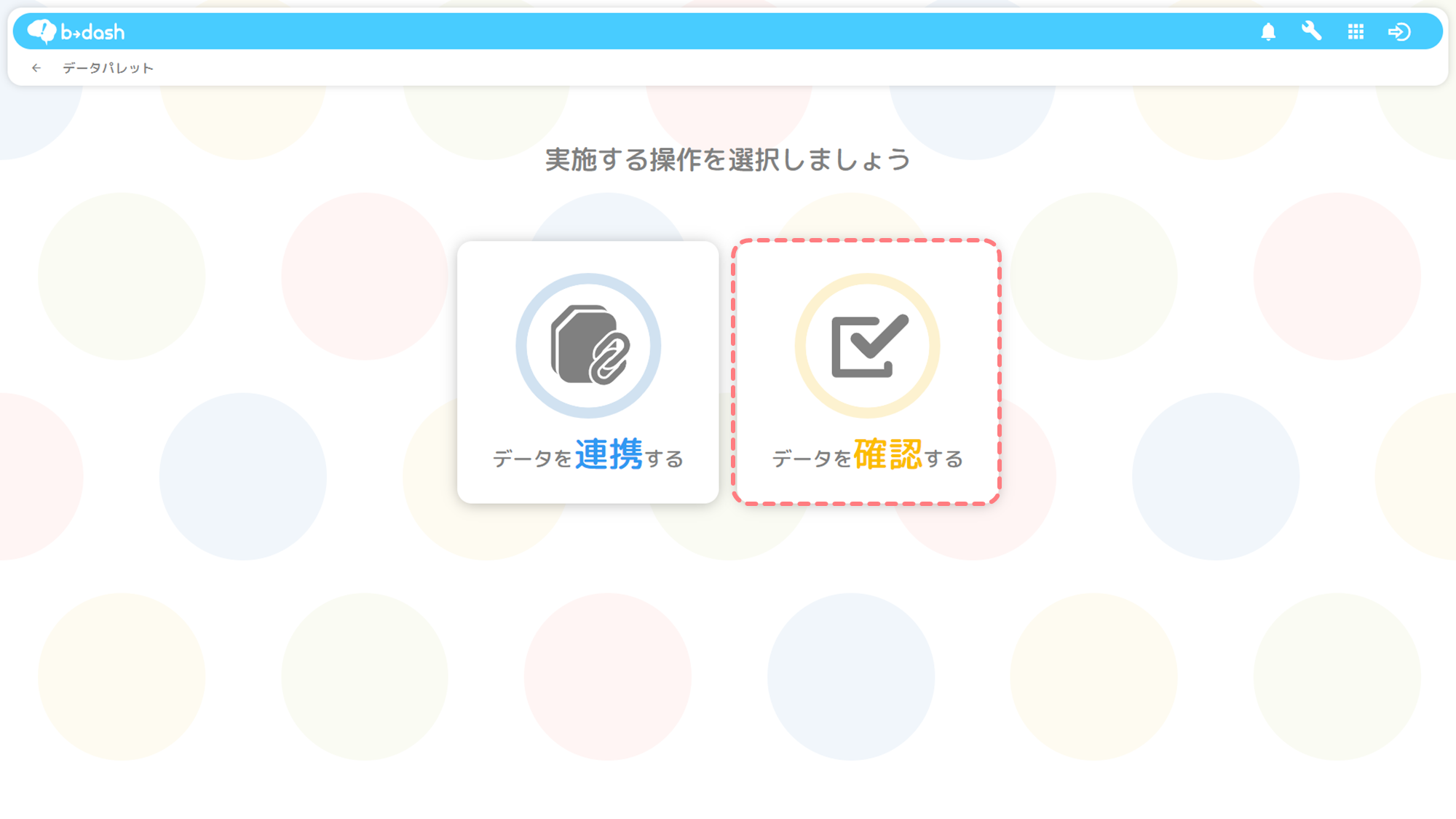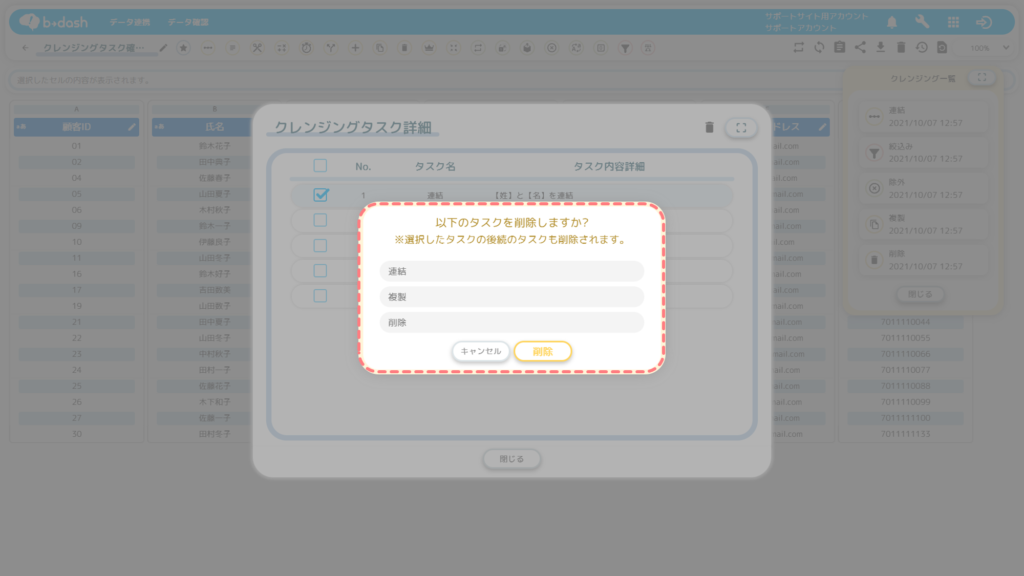本記事の目的
本記事では、b→dashのデータパレットアプリを活用して実施した加工タスク(=クレンジングタスク)の「確認方法」と「削除方法」について説明します。
クレンジングタスクの確認
b→dashのデータパレットアプリにあるデータファイルが、どのクレンジングタスクを実施しているかを確認したい場合は、以下の手順に沿って「クレンジング履歴」を見ることで確認ができます。
「データパレット」をクリックします
「データを確認する」をクリックします
クレンジングタスクを確認したい「データファイル」をクリックします
「クレンジング履歴」をクリックします
「クレンジング一覧」が表示されます
「詳しく見る」をクリックします
「クレンジングタスク詳細」が表示されます
クレンジングタスクに付与されている番号は、タスクの実施順となっています。
「クレンジングタスク詳細」の右上の「全体図を確認します」をクリックすることで、クレンジングタスクの実施順をフロー図で確認することもできます。
「クレンジングタスク詳細」の右上の「全体図を確認します」をクリックすることで、クレンジングタスクの実施順をフロー図で確認することもできます。
クレンジングタスクの削除
データファイルに適用しているクレンジングタスクを削除したい場合は、「クレンジングタスク詳細」の画面から実施することができます。以下では、「追加」タスクを削除する例を説明します。
「加工する」をクリックします
編集方法を選択し、「適用」をクリックします
「追加」タスクの横の「チェックボックス」をクリックします
「削除」をクリックします
削除を行うタスクを確認し、「削除」をクリックします
削除されたタスクが画面に反映されていることを確認し、「保存」をクリックします
「更新設定」の有無について「更新設定をする」「更新設定をしない」の2つから選択し、「適用」をクリックします
更新設定の有無について
- 「更新設定をする」を選択した場合は、参照しているデータファイルの更新、または設定時間のタイミングでクレンジング処理が自動で実行されます
- 「更新設定をしない」を選択した場合は、クレンジング処理が自動で実行されません
「更新設定をする」を選択した場合は、更に実行頻度と時間を設定の上「追加」を選択し、「適用」をクリックします
実行タイミングは複数設定することもできます!また、チェックを入れると参照しているデータファイルの取込更新時にクレンジング処理を自動で実行することができます!